
iZotope Neutrino
iZotopeの新開発プラグイン「Neutrino」が無償配布となっていました。

iZotopeでは他にもレコードのターンテーブルでのノイズを再現するフリープラグインVinylがあり、この手のプラグインでは使用頻度の多いプラグインです。
さっそく、Neutrinoのダウンロードとインストール、オーソライズ(アクティベート)の流れを追ってみましょう。
その前にNeutrinoの簡単な説明を。(^^)
Neutrino(ニュートリノ)

Neutrinoはダイナミクス系のプラグインで、パラメーターはRespective Mode、Amount、Detailの3つ。
Respective ModeでVoice,Bass,Instrument,Drumsの中からトラックに合ったものを選択。
Amountで解析する入力音の量を調整。
Detailでグラニュラー処理されたグレインの具合を調整。
グラニュラーとかグレインとか難しそうですが、Cubase 6.5/Artist 6.5以降では標準で搭載されているPadshopというグラニュラーシンセがあります。
シンセとエフェクトという違いはあれど、サウンドを「周波数スペクトルで解析」した結果を「粒子化して繋げる」という処理は同じなのでしょう。
対応するOS
Windows: 7, 8, and 10
Mac: OS X 10.9–10.11
対応するプラグインフォーマット
VST 2 (32-bit and 64-bit), VST 3 (32-bit and 64-bit), Audio Unit (32-bit and 64-bit), AAX (64-bit), RTAS (32-bit), Audiosuite DPM and AAX.
対応するホストアプリケーション
Logic Pro X.2, Ableton Live 9.5, Pro Tools 12.4, Pro Tools 11.3.1, Cubase Pro 8.5, REAPER 5.11, FL Studio 12.2, Studio One 3.1.1, Pro Tools 10.3.1.
Neutrino ダウンロード
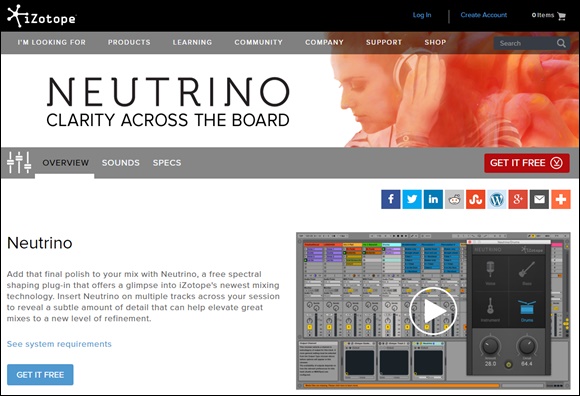
iZotopeのサイト
https://www.izotope.com/content/izotope/en/products/mix/neutrino.html
GET FREE をクリックします。
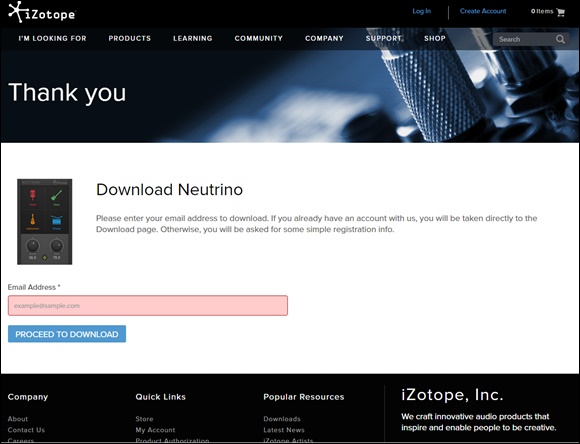
メールアドレスを入力して PROCEED TO DOWNLOAD をクリックします。
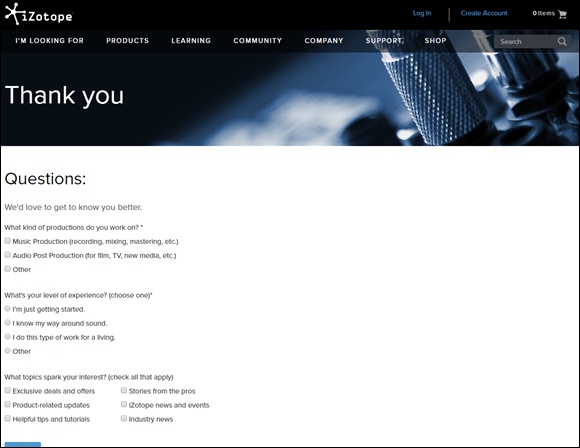
その際に簡単なアンケートに答えます。(^^)
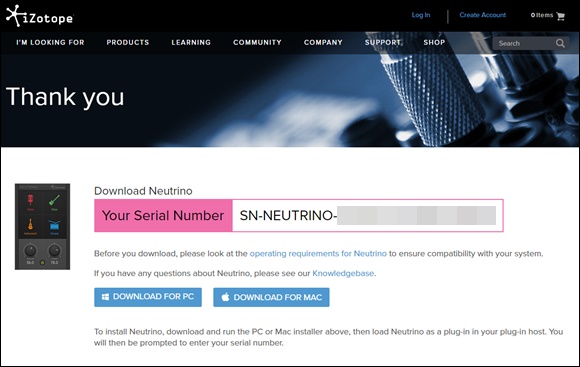
Neutrinoのシリアルナンバーが表示され、PC版かMac版をダウンロードします。
シリアルナンバーは先ほど入力したメールアドレスにも届きます。
Neutrinoのダウンロードはこれで終了。
Windows版のサイズは54.7MBでした。
Neutrino インストール
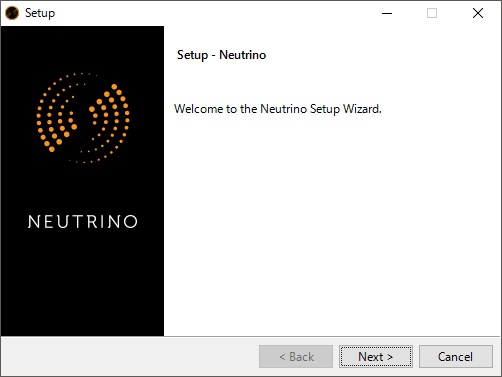
先ほどダウンロードした iZotope_Neutrino_v1_00.exeをクリックしてインストールを始めます。
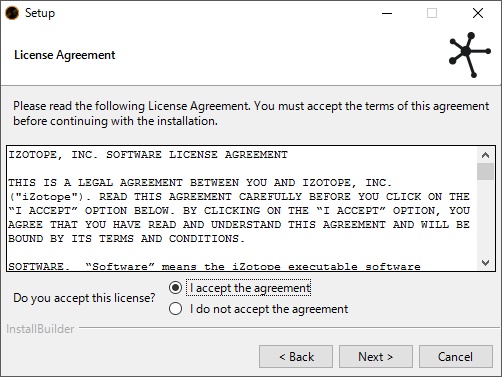
ライセンス内容を確認し、同意でNext
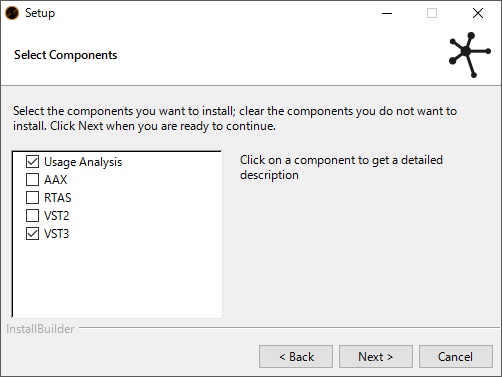
インストールするプラグインフォーマットを選択して Next
私の場合はVST3フォーマットだけで良いのでそれ以外のチェックを外しました。
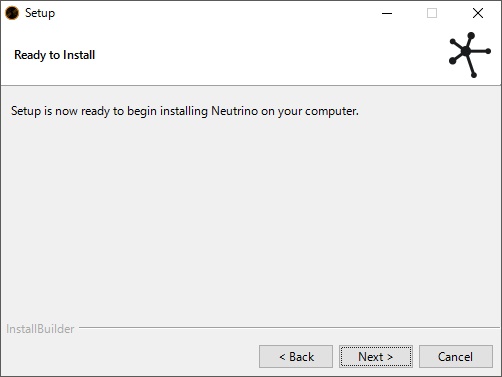
インストールの準備は良いかい? 良いよ~! Next
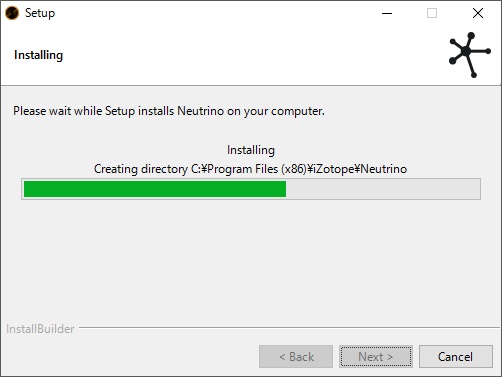
Neutrino インストール中
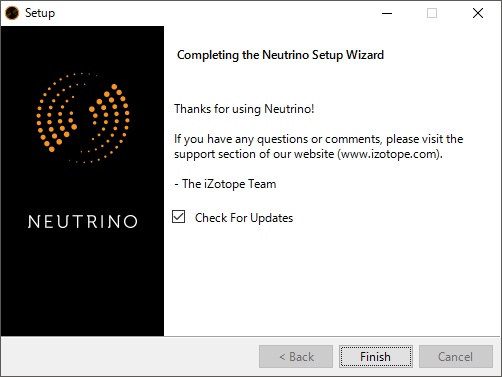
Neutrinoのインストールが終了しました。
Check For Updatesにチェックが入っているので、そのままFinishをクリックしてインストールしたNeutrinoの最新版を確認しておきましょう。
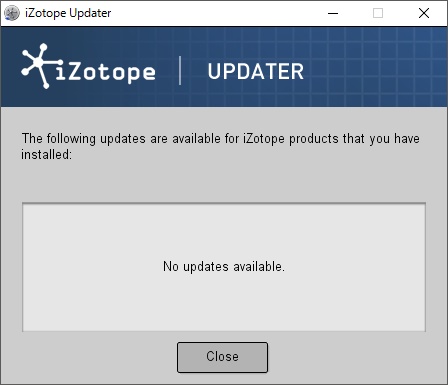
今回アップデータは無いようでした。
Neutrinoのインストールはこれで終了です。
Neutrino オーソライズ
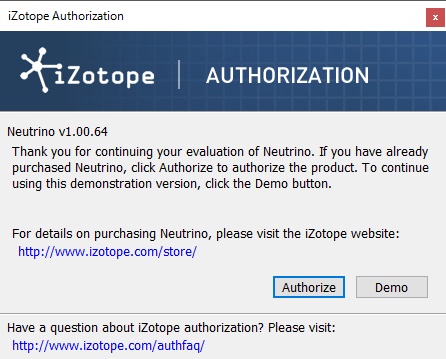
DAWでNeutrinoを起動するとオーソライズの画面が表示されます。
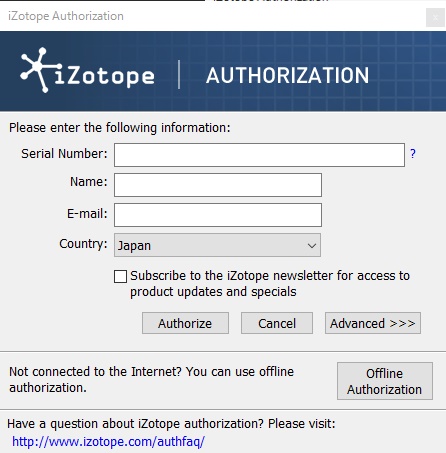
ダウンロード時に表示されていたシリアルナンバーを入力します。
メールで届いたシリアルナンバーも同じ番号です。
ネームはここで初めて登場。
何か入力しておきましょう。(^^)
メールアドレスはダウンロード時に入力したアドレスを入力します。
ニュースレターを希望の場合はチェックを入れて Authorize をクリック。
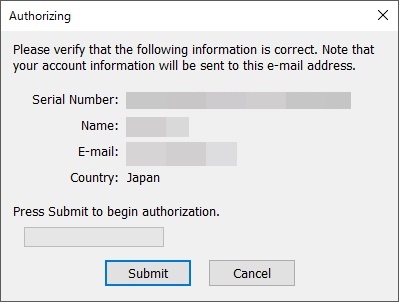
確認画面が表示されるので内容を確認して Submit
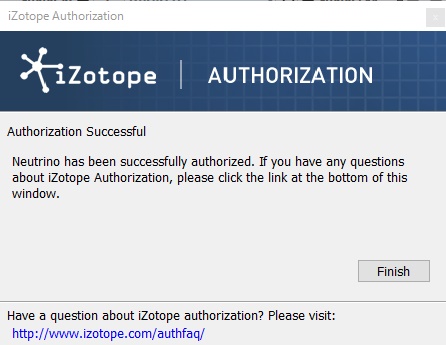
Neutrinoのライセンス登録が完了しました。
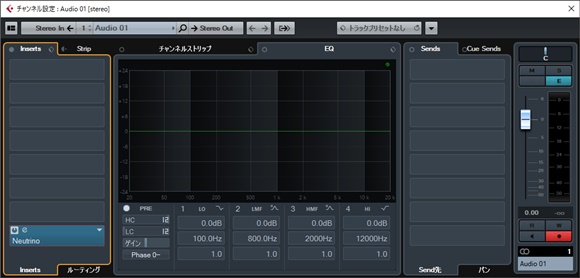
CUBASE PRO8.5で起動したiZotope Neutrino
ちなみにNeutrinoは各トラックのインサーションエフェクトの最後に使うのが良いみたいです。(^^)


